 Página delantera > Periféricos tecnológicos > iPhone 16: edite audio espacial en videos con mezcla de audio
Página delantera > Periféricos tecnológicos > iPhone 16: edite audio espacial en videos con mezcla de audio
iPhone 16: edite audio espacial en videos con mezcla de audio
Cuando grabas videos en modelos de iPhone 16, se graban múltiples formatos como Spatial Audio y Stereo para permitir una mayor personalización del audio. Si grabas un video con el Audio espacial activado, luego puedes editar el sonido del video, para reducir el ruido de fondo y enfocarte en la persona que habla frente a la cámara, por ejemplo.
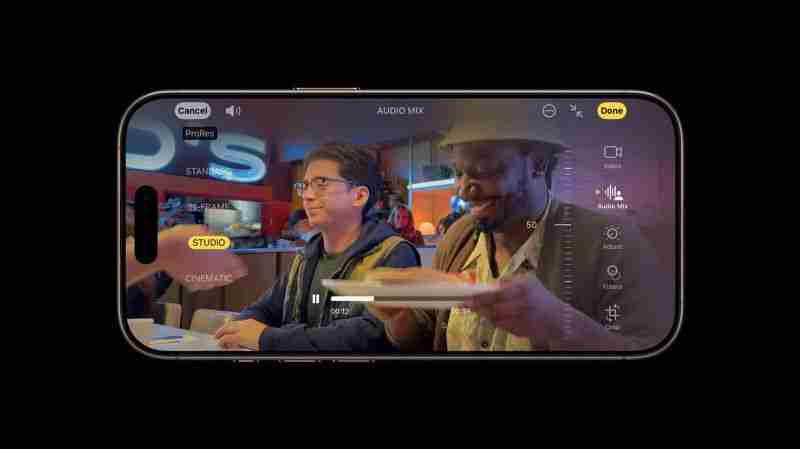
El audio espacial se habilita automáticamente en todos los modelos de iPhone 16 cuando grabas video. Spatial Audio produce una grabación de audio más realista e inmersiva, pero también te permite editar el sonido de tu video más adelante en la aplicación Fotos usando la nueva función Audio Mix.
Audio Mix utiliza el aprendizaje automático para identificar y separar voz y audio de fondo, lo que le permite elegir una de las siguientes opciones para mezclar el sonido de su video:
- Estándar: reproduce el audio original que grabó.
- En el marco: reduce los sonidos y voces de fuentes no visibles en el cuadro del video.
- Estudio: reduce los sonidos de fondo y la reverberación para que suene más como si estuvieras grabando en un estudio profesional.
- Cinemática: pon todo las voces en una pista frontal y deja los ruidos ambientales en sonido envolvente, como el audio de las películas.
Edición con mezcla de audio
Los siguientes pasos le muestran cómo editar el audio. de un video capturado en iPhone 16:
- Abre la aplicación Fotos en tu iPhone.
- Abre un video, luego toca el ícono Editar (parece tres controles deslizantes).
- Toca Mezcla de audio y luego elige una de las siguientes opciones: Estándar, En cuadro, Estudio y Cinemática.
- Arrastra el control deslizante debajo de las opciones de mezcla para aumentar o disminuir el efecto y los niveles de ruido de fondo.
- Toca Listo para finalizar.
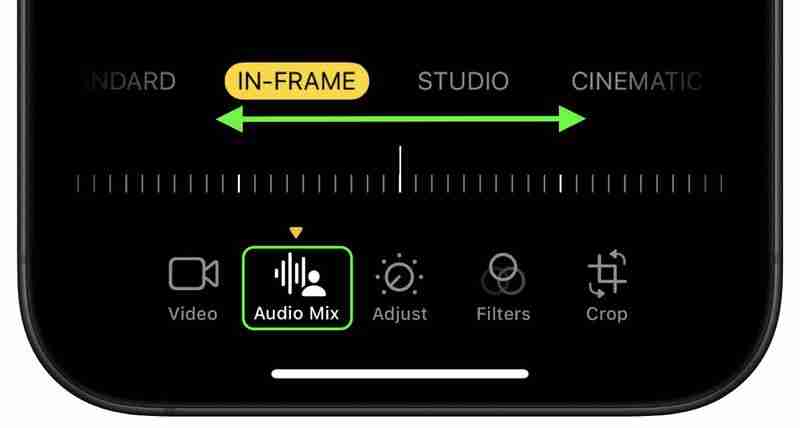
Eso es todo. En los modelos de iPhone 16, cuando grabas video con Spatial Audio o Stereo, el ruido del viento se reduce automáticamente durante la grabación. Puedes desactivar esta configuración yendo a Configuración ➝ Cámara ➝ Grabar sonido y luego desactivando la Reducción de ruido del viento.
-
 iOS 18 te enseña cómo ocultar aplicaciones de iPhoneEn iOS 18, Apple incluye una opción dedicada para bloquear e incluso ocultar aplicaciones individuales en su iPhone. Esto significa que incluso si su...Periféricos tecnológicos Publicado el 2025-04-14
iOS 18 te enseña cómo ocultar aplicaciones de iPhoneEn iOS 18, Apple incluye una opción dedicada para bloquear e incluso ocultar aplicaciones individuales en su iPhone. Esto significa que incluso si su...Periféricos tecnológicos Publicado el 2025-04-14 -
 8bitdo lanza un nuevo Mango inalámbrico de 2C Ultimate: Wired por solo $ 358bitdo ha introducido otro nuevo conjunto de controladores de edición especial, calientes en los talones de ofrecer un nuevo par de opciones Pro 2...Periféricos tecnológicos Publicado el 2025-04-14
8bitdo lanza un nuevo Mango inalámbrico de 2C Ultimate: Wired por solo $ 358bitdo ha introducido otro nuevo conjunto de controladores de edición especial, calientes en los talones de ofrecer un nuevo par de opciones Pro 2...Periféricos tecnológicos Publicado el 2025-04-14 -
 OnePlus 13 New Camera Island Diseño filtradose espera que OnePlus lance su nuevo teléfono insignia pronto, y será alimentado por el Snapdragon 8 Gen 4. Todavía no hay detalles oficiales sobr...Periféricos tecnológicos Publicado el 2025-04-13
OnePlus 13 New Camera Island Diseño filtradose espera que OnePlus lance su nuevo teléfono insignia pronto, y será alimentado por el Snapdragon 8 Gen 4. Todavía no hay detalles oficiales sobr...Periféricos tecnológicos Publicado el 2025-04-13 -
 IOS 18.3 Características: Todo nuevo en iOS 18.3iOS 18.3 es la tercera actualización principal del sistema operativo iOS 18, y aunque no es tan rico en funciones como iOS 18.1 o iOS 18.2, hay algun...Periféricos tecnológicos Publicado el 2025-03-23
IOS 18.3 Características: Todo nuevo en iOS 18.3iOS 18.3 es la tercera actualización principal del sistema operativo iOS 18, y aunque no es tan rico en funciones como iOS 18.1 o iOS 18.2, hay algun...Periféricos tecnológicos Publicado el 2025-03-23 -
 Intel Core Ultra 7 258V Beats AMD Ryzen Z1 Extreme en un juego de referencia de juegoLa línea del lago Lunar presenta XE2 LPG IGPU, y la compañía dice que el ARC 140V que se encuentra en algunas de las CPU de gama alta es el "...Periféricos tecnológicos Publicado el 2025-03-22
Intel Core Ultra 7 258V Beats AMD Ryzen Z1 Extreme en un juego de referencia de juegoLa línea del lago Lunar presenta XE2 LPG IGPU, y la compañía dice que el ARC 140V que se encuentra en algunas de las CPU de gama alta es el "...Periféricos tecnológicos Publicado el 2025-03-22 -
 Las especificaciones y renders filtradas de Infinix Zero Flip revelan sorprendentes similitudes con el último teléfono de Flip de Tecnose espera que Infinix anuncie su primer teléfono inteligente plegable pronto, y antes de su lanzamiento, los renders y especificaciones del teléfo...Periféricos tecnológicos Publicado el 2025-02-25
Las especificaciones y renders filtradas de Infinix Zero Flip revelan sorprendentes similitudes con el último teléfono de Flip de Tecnose espera que Infinix anuncie su primer teléfono inteligente plegable pronto, y antes de su lanzamiento, los renders y especificaciones del teléfo...Periféricos tecnológicos Publicado el 2025-02-25 -
 Todo lo que necesitas saber sobre Apple IntelligenceApple Intelligence es lo que Apple está llamando su conjunto de características de inteligencia artificial, previsualizado en WWDC en junio de 2024. ...Periféricos tecnológicos Publicado el 2025-02-23
Todo lo que necesitas saber sobre Apple IntelligenceApple Intelligence es lo que Apple está llamando su conjunto de características de inteligencia artificial, previsualizado en WWDC en junio de 2024. ...Periféricos tecnológicos Publicado el 2025-02-23 -
 Lenovo revela una nueva opción de color para la tableta 2024 Legion Y700 GamingLenovo se está preparando para lanzar el 2024 Legion Y700 el 29 de septiembre en China. Esta nueva tableta de juegos Android irá en contra de la R...Periféricos tecnológicos Publicado el 2025-02-07
Lenovo revela una nueva opción de color para la tableta 2024 Legion Y700 GamingLenovo se está preparando para lanzar el 2024 Legion Y700 el 29 de septiembre en China. Esta nueva tableta de juegos Android irá en contra de la R...Periféricos tecnológicos Publicado el 2025-02-07 -
 INZONE M9 II: Sony lanza un nuevo monitor de juegos \'perfecto para PS5\' con resolución 4K y brillo máximo de 750 nitsEl INZONE M9 II llega como sucesor directo del INZONE M9, que ahora tiene poco más de dos años. Por cierto, Sony también ha presentado hoy el INZONE M...Periféricos tecnológicos Publicado el 2024-12-21
INZONE M9 II: Sony lanza un nuevo monitor de juegos \'perfecto para PS5\' con resolución 4K y brillo máximo de 750 nitsEl INZONE M9 II llega como sucesor directo del INZONE M9, que ahora tiene poco más de dos años. Por cierto, Sony también ha presentado hoy el INZONE M...Periféricos tecnológicos Publicado el 2024-12-21 -
 Acer confirma la fecha de anuncio de sus portátiles Intel Lunar LakeEl mes pasado, Intel confirmó que lanzará los nuevos chips de la serie Core Ultra 200 el 3 de septiembre. Acer ahora ha anunciado que llevará a cabo s...Periféricos tecnológicos Publicado el 2024-12-21
Acer confirma la fecha de anuncio de sus portátiles Intel Lunar LakeEl mes pasado, Intel confirmó que lanzará los nuevos chips de la serie Core Ultra 200 el 3 de septiembre. Acer ahora ha anunciado que llevará a cabo s...Periféricos tecnológicos Publicado el 2024-12-21 -
 AMD Ryzen 7 9800X3D se lanzará en octubre; Ryzen 9 9950X3D y Ryzen 9 9900X3D debutarán el próximo añoEl año pasado, AMD lanzó Ryzen 9 7950X3D y Ryzen 9 7900X3D antes que Ryzen 7 7800X3D, que cayó un par de semanas después. Desde entonces, hemos visto ...Periféricos tecnológicos Publicado el 2024-12-10
AMD Ryzen 7 9800X3D se lanzará en octubre; Ryzen 9 9950X3D y Ryzen 9 9900X3D debutarán el próximo añoEl año pasado, AMD lanzó Ryzen 9 7950X3D y Ryzen 9 7900X3D antes que Ryzen 7 7800X3D, que cayó un par de semanas después. Desde entonces, hemos visto ...Periféricos tecnológicos Publicado el 2024-12-10 -
 Steam regala un juego indie muy popular, pero solo hoyPress Any Button es un juego arcade independiente desarrollado por el desarrollador en solitario Eugene Zubko y lanzado en 2021. La historia gira en t...Periféricos tecnológicos Publicado el 2024-11-26
Steam regala un juego indie muy popular, pero solo hoyPress Any Button es un juego arcade independiente desarrollado por el desarrollador en solitario Eugene Zubko y lanzado en 2021. La historia gira en t...Periféricos tecnológicos Publicado el 2024-11-26 -
 Se informa que las vistas previas de Assassin's Creed Shadows se cancelaron debido a que Ubisoft se retira del Tokyo Game Show 2024Hoy temprano, Ubisoft canceló su aparición en línea en el Tokyo Game Show debido a “diversas circunstancias”. Este anuncio fue confirmado a través de ...Periféricos tecnológicos Publicado el 2024-11-25
Se informa que las vistas previas de Assassin's Creed Shadows se cancelaron debido a que Ubisoft se retira del Tokyo Game Show 2024Hoy temprano, Ubisoft canceló su aparición en línea en el Tokyo Game Show debido a “diversas circunstancias”. Este anuncio fue confirmado a través de ...Periféricos tecnológicos Publicado el 2024-11-25 -
 El precio de un juego de Sony de hace 7 años se duplica repentinamenteLa PlayStation 5 Pro se lanza a un precio base de $700, y el paquete completo, que incluye la unidad y el soporte, alcanza un precio de $850. Si bien ...Periféricos tecnológicos Publicado el 2024-11-22
El precio de un juego de Sony de hace 7 años se duplica repentinamenteLa PlayStation 5 Pro se lanza a un precio base de $700, y el paquete completo, que incluye la unidad y el soporte, alcanza un precio de $850. Si bien ...Periféricos tecnológicos Publicado el 2024-11-22 -
 Oferta | Sale a la venta el bestial portátil para juegos MSI Raider GE78 HX con RTX 4080, Core i9 y 32 GB DDR5Para los jugadores que utilizan principalmente su computadora portátil para juegos como reemplazo de una computadora de escritorio, una computadora po...Periféricos tecnológicos Publicado el 2024-11-20
Oferta | Sale a la venta el bestial portátil para juegos MSI Raider GE78 HX con RTX 4080, Core i9 y 32 GB DDR5Para los jugadores que utilizan principalmente su computadora portátil para juegos como reemplazo de una computadora de escritorio, una computadora po...Periféricos tecnológicos Publicado el 2024-11-20
Estudiar chino
- 1 ¿Cómo se dice "caminar" en chino? 走路 pronunciación china, 走路 aprendizaje chino
- 2 ¿Cómo se dice "tomar un avión" en chino? 坐飞机 pronunciación china, 坐飞机 aprendizaje chino
- 3 ¿Cómo se dice "tomar un tren" en chino? 坐火车 pronunciación china, 坐火车 aprendizaje chino
- 4 ¿Cómo se dice "tomar un autobús" en chino? 坐车 pronunciación china, 坐车 aprendizaje chino
- 5 ¿Cómo se dice conducir en chino? 开车 pronunciación china, 开车 aprendizaje chino
- 6 ¿Cómo se dice nadar en chino? 游泳 pronunciación china, 游泳 aprendizaje chino
- 7 ¿Cómo se dice andar en bicicleta en chino? 骑自行车 pronunciación china, 骑自行车 aprendizaje chino
- 8 ¿Cómo se dice hola en chino? 你好Pronunciación china, 你好Aprendizaje chino
- 9 ¿Cómo se dice gracias en chino? 谢谢Pronunciación china, 谢谢Aprendizaje chino
- 10 How to say goodbye in Chinese? 再见Chinese pronunciation, 再见Chinese learning
























